手机屏签名怎么弄 如何在华为手机上设置锁屏显示签名
在现如今手机已经成为人们日常生活中不可或缺的工具之一,作为手机用户,在平时使用手机时总少不了在屏幕上设置一些个性化的内容,比如屏幕签名,手机屏签名怎么弄?如何在华为手机上设置锁屏显示签名呢?这些问题困扰着许多用户。在本文中我们将为大家介绍如何在华为手机上设置锁屏显示签名的方法,让您的手机屏幕更加个性化和独特。
如何在华为手机上设置锁屏显示签名
具体方法:
1.首先,打开手机设置,选择“桌面和壁纸”。
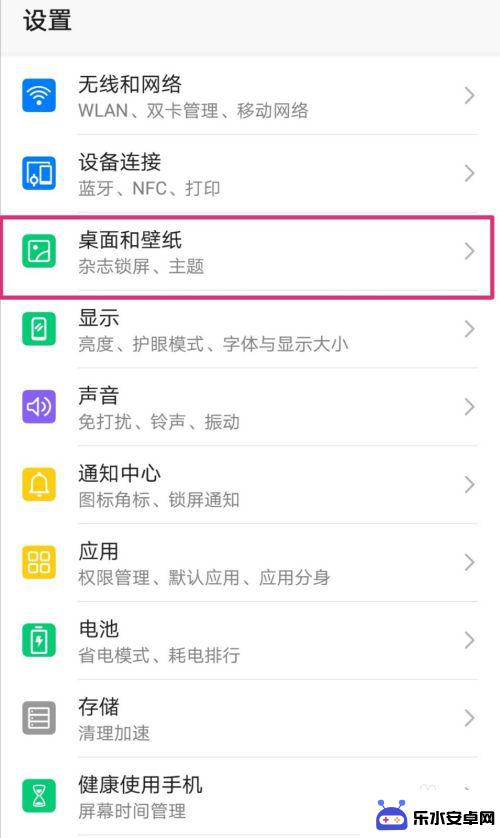
2.在“桌面和壁纸”界面,下拉至最后,点击“锁屏签名”
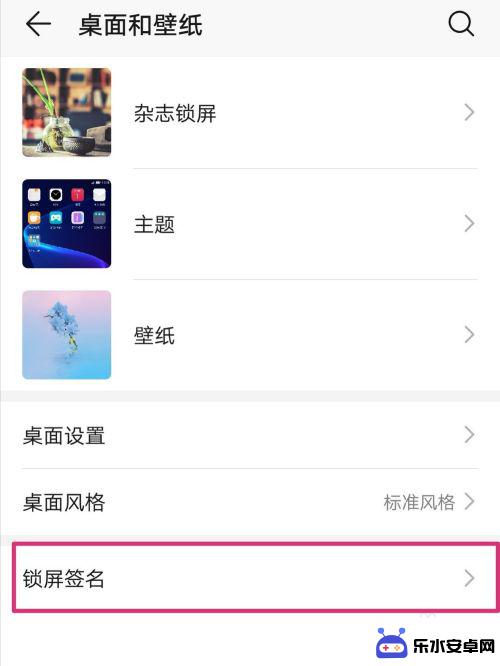
3.点击,进入锁屏签名设置。
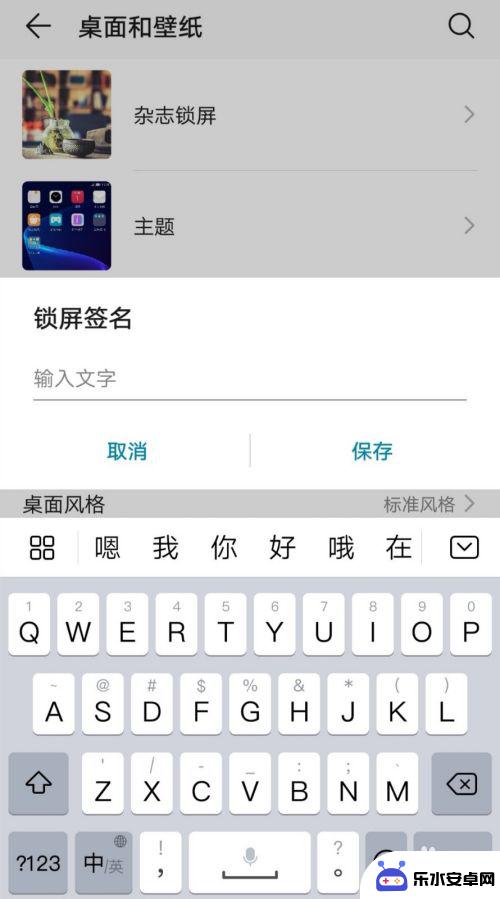
4.在输入文字栏输入自己想要的个性签名,点击保存。
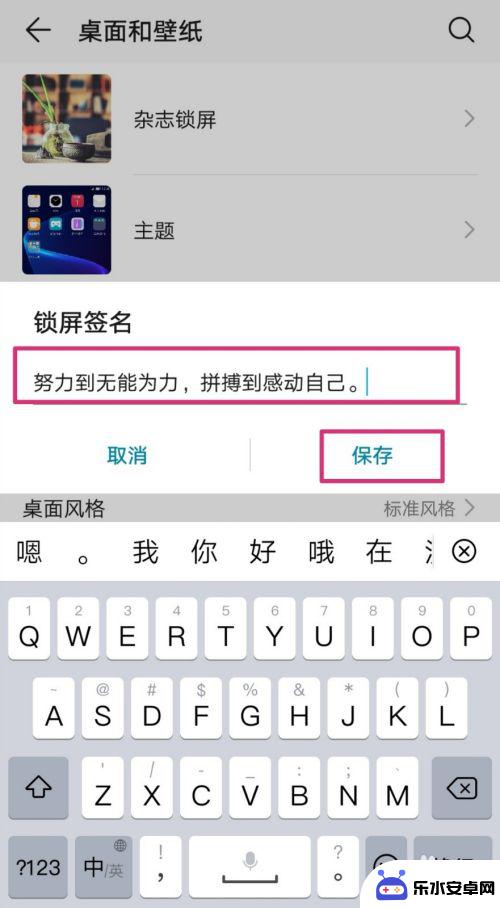
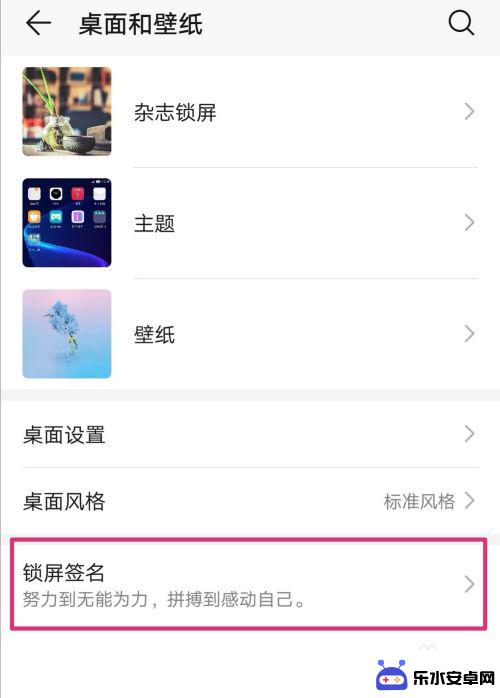
5.设置完成之后,关闭屏幕,再打开,就能看到个性签名了。
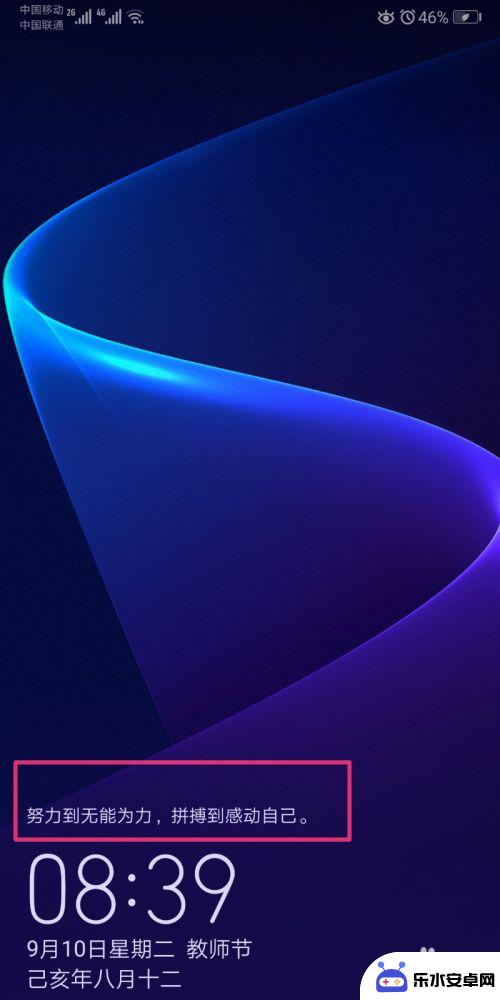
6.当然如果你想要更个性一点的,可以尝试个性壁纸。
同样打开设置,找到“桌面和壁纸”,点击“壁纸”进入。
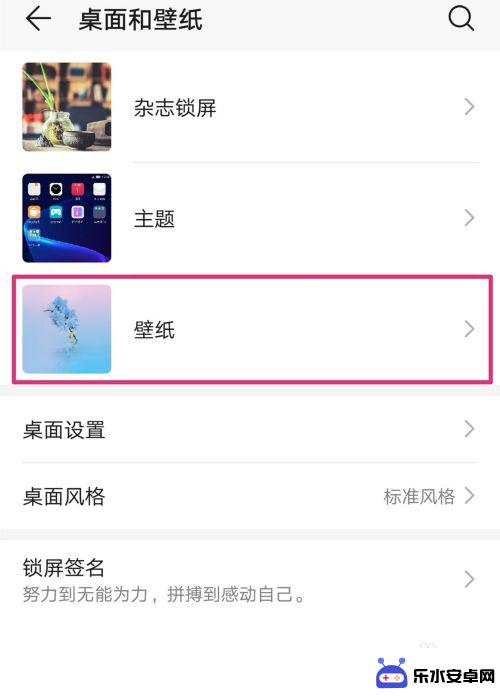
7.进入壁纸界面后,下拉至最后,“更多壁纸”。
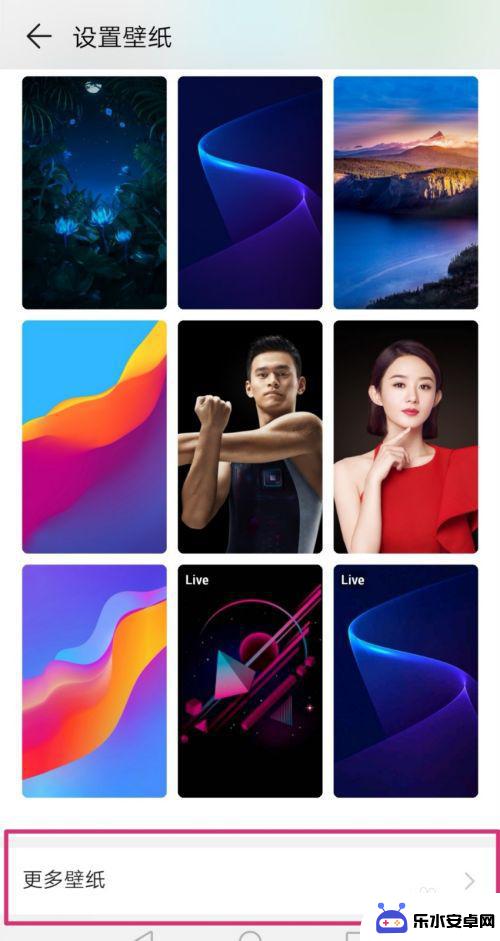
8.进入后,点击分类。滑动选择“免费榜”选择需要的锁屏图片,或者直接搜索想要的文字图片。
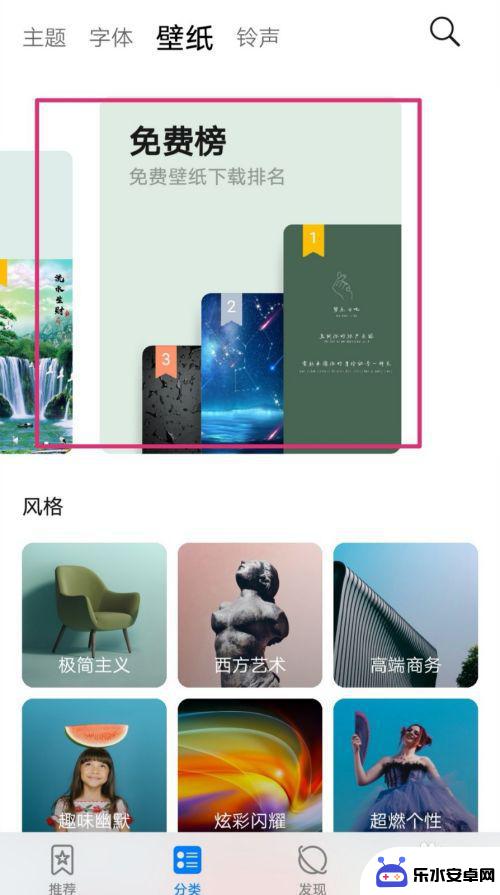
9.选择好图片,点击下方的下载,完成后,点击“应用”。
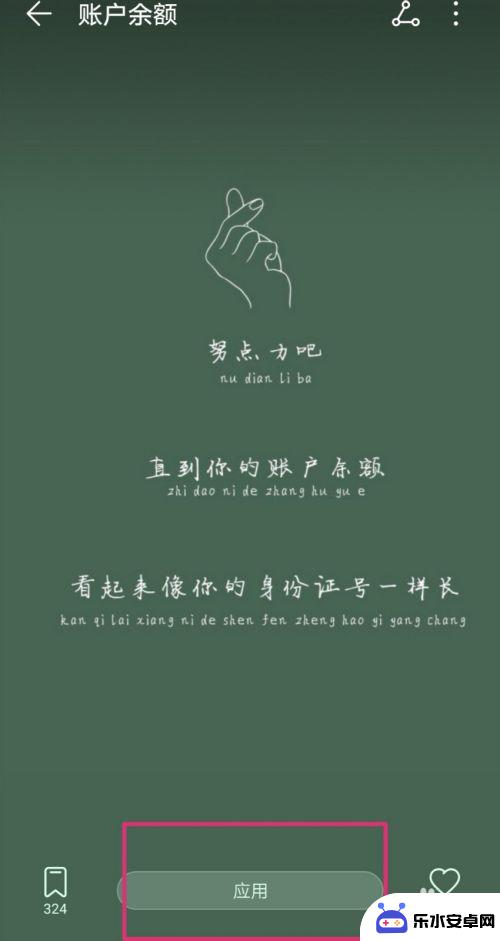
10.在出现的图片下方,点击“√”,选择设为锁屏。
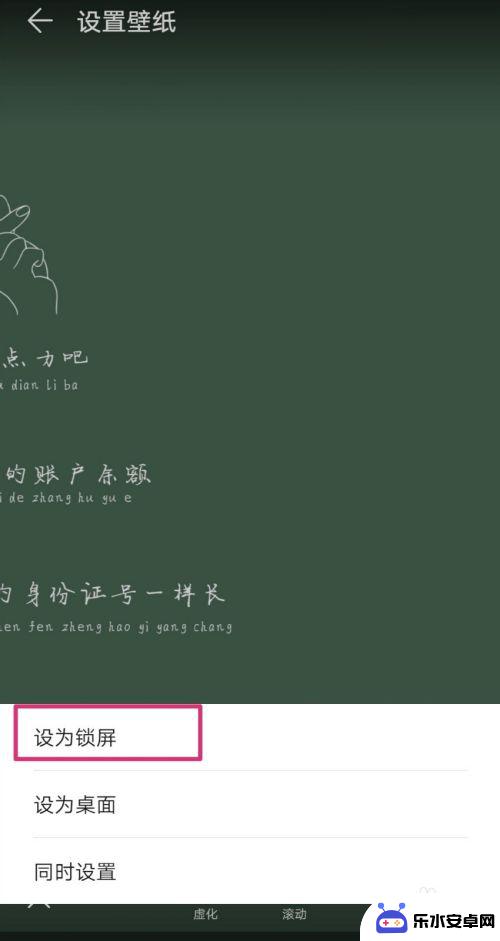
11.退出后,锁屏,再打开就能看到美美的个性签名了。
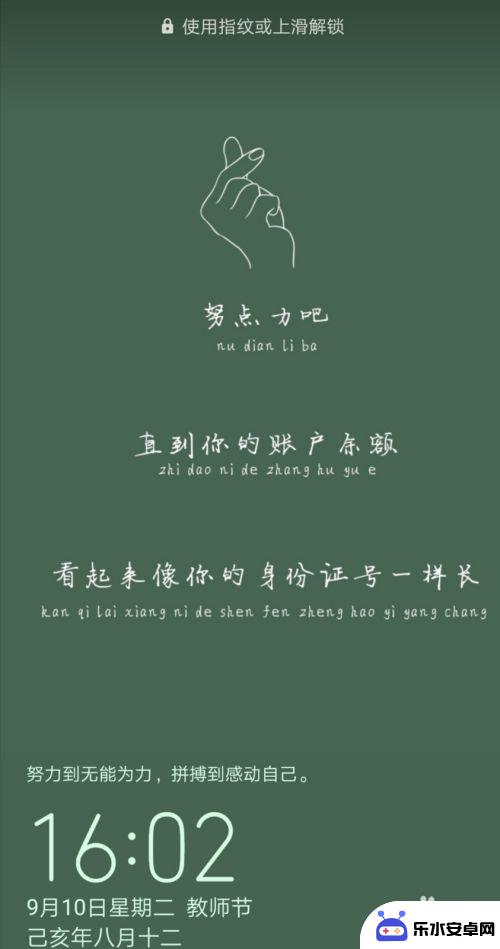
以上就是关于手机屏幕签名怎么设置的全部内容,如果有遇到相同情况的用户,可以按照小编的方法来解决。
相关教程
-
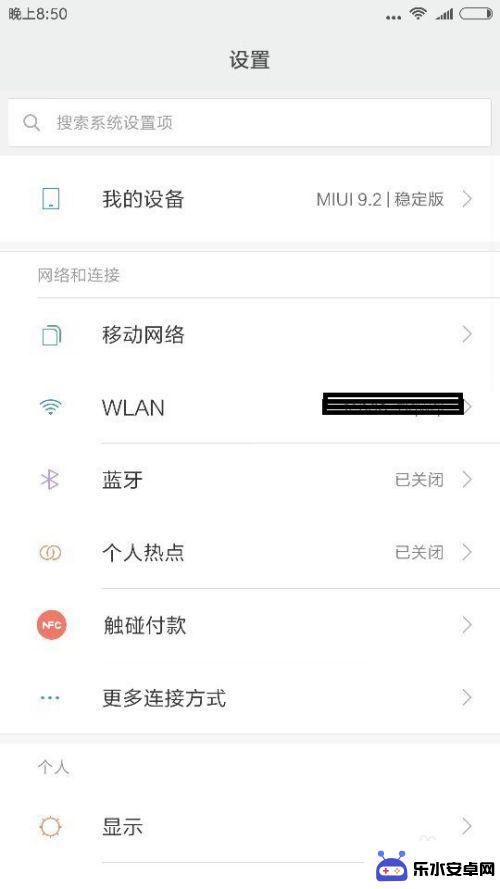 手机怎么屏幕签字 如何在手机屏幕上进行手写签名
手机怎么屏幕签字 如何在手机屏幕上进行手写签名在手机时代,人们可以通过手机进行各种操作,其中手写签名也不例外,如何在手机屏幕上进行手写签名呢?现在许多手机都配备了手写笔或者支持手写输入功能,用户可以在手机屏幕上直接进行签名...
2024-11-18 16:30
-
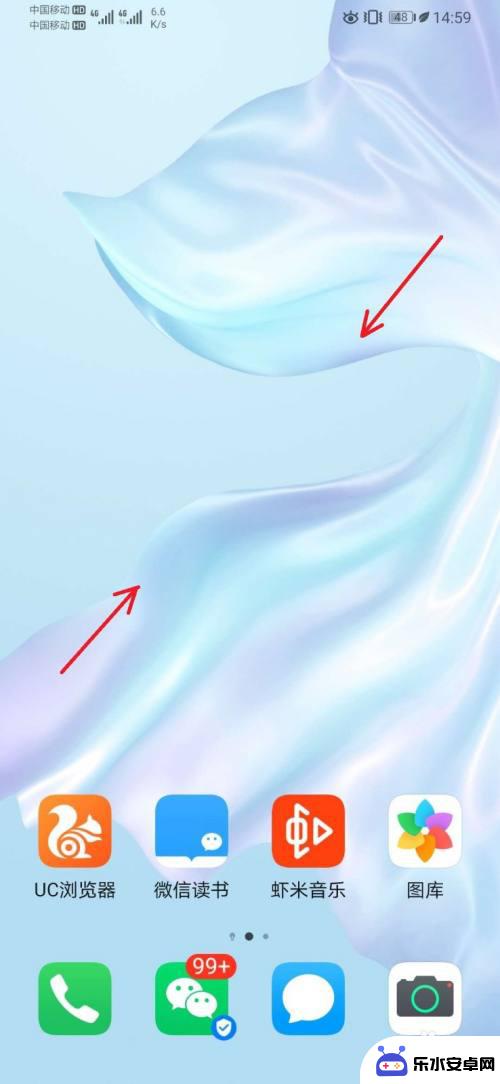 华为手机怎么弄时间屏幕 华为手机怎么调整锁屏时间显示
华为手机怎么弄时间屏幕 华为手机怎么调整锁屏时间显示华为手机是目前市场上备受欢迎的一款手机品牌,它不仅拥有强大的性能和优质的拍照功能,还具有许多实用的功能,其中调整时间屏幕和锁屏时间显示是使用华为手机时经常需要设置的功能之一。通...
2024-10-05 08:24
-
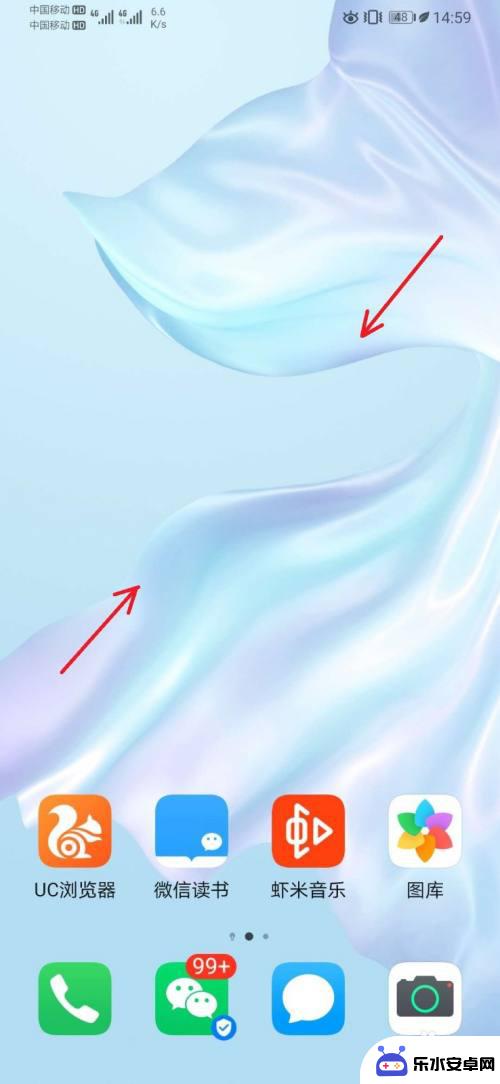 华为手机手机屏幕显示时间在哪里调 华为手机怎么设置显示时间
华为手机手机屏幕显示时间在哪里调 华为手机怎么设置显示时间华为手机作为一款备受瞩目的智能手机品牌,其屏幕显示时间的设置也备受关注,对于很多用户来说,如何调整华为手机屏幕上显示时间的位置以及设置方式可能是一个困惑。在日常使用中我们可能会...
2024-03-15 15:37
-
 华为手机怎么设置锁屏时间显示 华为手机锁屏时间设置步骤
华为手机怎么设置锁屏时间显示 华为手机锁屏时间设置步骤华为手机作为一款备受欢迎的智能手机品牌,其功能强大、界面简洁的特点深受用户喜爱,在日常使用中我们经常会遇到需要设置手机锁屏时间显示的情况,以便更加方便地了解时间信息。华为手机如...
2024-03-18 09:25
-
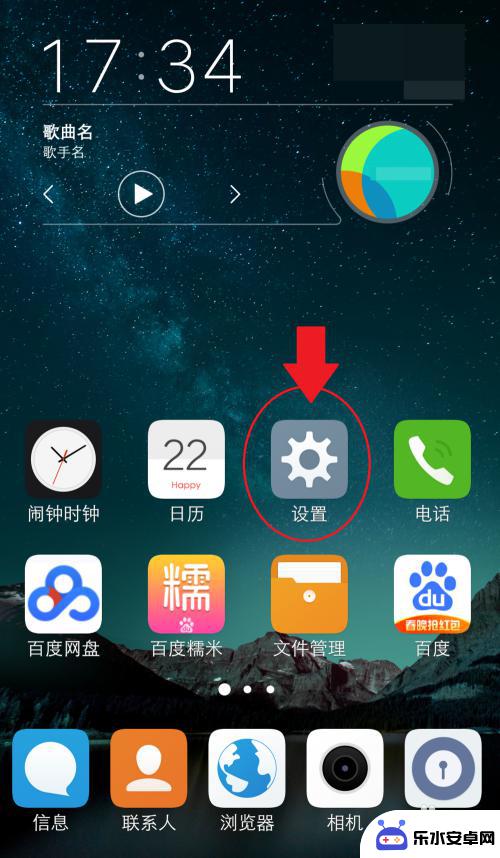 vivo手机锁屏微信消息不显示内容怎么设置 vivo手机消息详情如何不显示在锁屏上
vivo手机锁屏微信消息不显示内容怎么设置 vivo手机消息详情如何不显示在锁屏上当我们使用vivo手机时,经常会遇到锁屏微信消息不显示内容的问题,有时候我们可能不希望他人在我们的手机锁屏上看到消息的具体内容,这时该如何设置呢?除了微信消息,我们还可能希望其...
2024-06-11 15:32
-
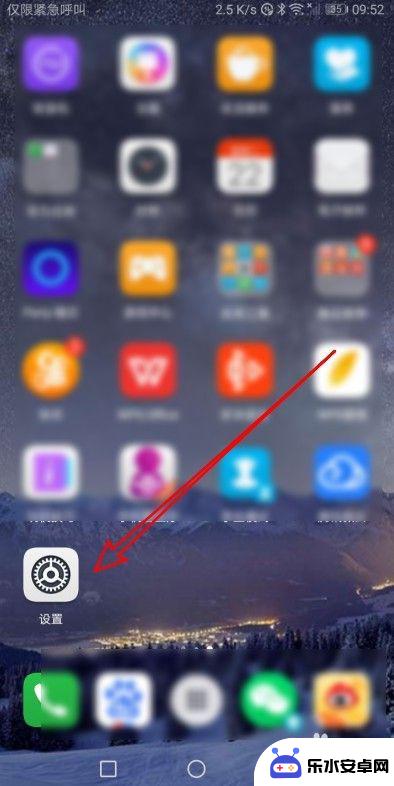 华为手机屏幕怎样设置全屏 华为手机如何调整应用全屏显示
华为手机屏幕怎样设置全屏 华为手机如何调整应用全屏显示在如今的智能手机市场中,华为手机备受消费者青睐,但是许多用户在使用华为手机时,对于屏幕设置全屏和应用全屏显示的调整可能存在一些困惑。究竟如何让华为手机的屏幕实现全屏显示?又该如...
2024-10-21 08:19
-
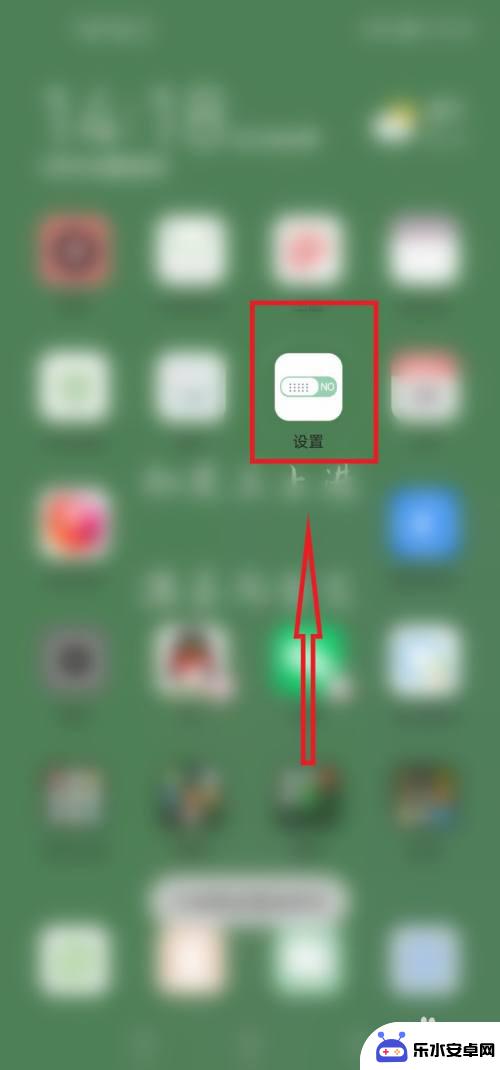 手机怎么半屏播放 华为手机怎么设置半屏显示
手机怎么半屏播放 华为手机怎么设置半屏显示在日常使用手机的过程中,有时候我们需要在屏幕上显示两个不同的内容,比如同时查看消息和浏览网页,而在一些华为手机上,可以通过设置来实现半屏显示的功能。这种功能可以让用户将屏幕分为...
2024-08-17 14:17
-
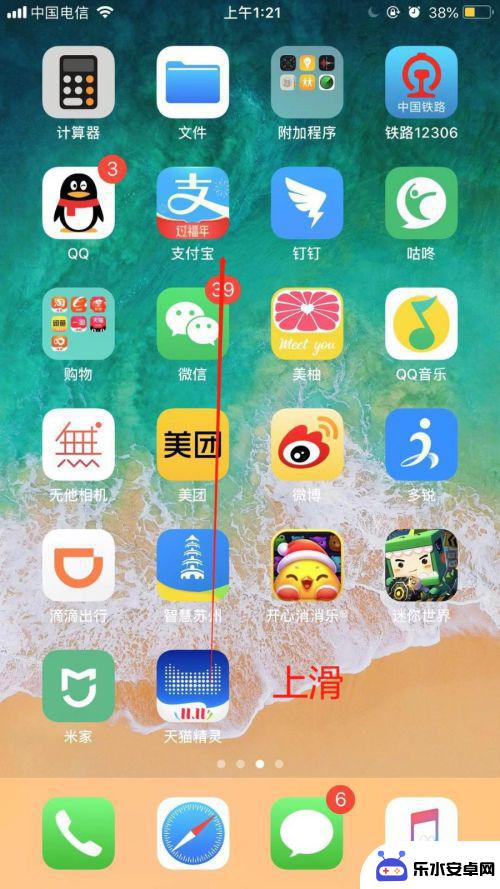 苹果手机如何锁定竖屏显示 苹果手机竖屏锁定功能在哪里设置
苹果手机如何锁定竖屏显示 苹果手机竖屏锁定功能在哪里设置苹果手机如何锁定竖屏显示?苹果手机竖屏锁定功能在哪里设置?对于许多用户来说,手机屏幕旋转可能是一个让人困扰的问题,有时候我们想固定屏幕为竖屏显示,但手机却自动转横屏,让我们感到...
2024-04-06 11:21
-
 如何在手机上签名文件 手机怎么用来签字
如何在手机上签名文件 手机怎么用来签字在现代社会手机已经成为了我们生活中不可或缺的一部分,它不仅仅是一个通讯工具,还可以帮助我们完成各种工作,其中签署文件是一个常见的需求,而如何在手机上签名文件成了一个备受关注的话...
2024-03-08 08:17
-
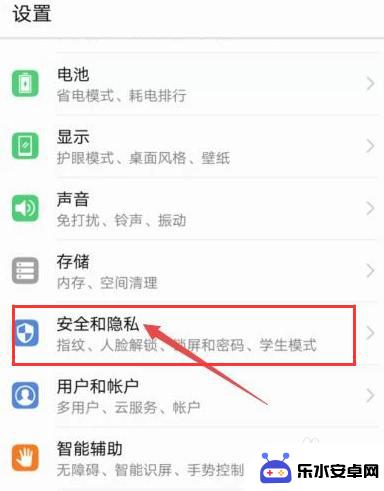 华为手机屏幕上怎么显示步数 华为手机如何设置显示步数
华为手机屏幕上怎么显示步数 华为手机如何设置显示步数华为手机作为一款备受欢迎的智能手机品牌,不仅在外观设计和性能方面卓越出众,还具备许多实用的功能,其中,华为手机的步数显示功能备受用户青睐。通过华为手机屏幕上的步数显示,我们可以...
2023-12-10 11:45
热门教程
MORE+热门软件
MORE+-
 智能AI写作最新版免费版
智能AI写作最新版免费版
29.57MB
-
 扑飞漫画3.5.7官方版
扑飞漫画3.5.7官方版
18.34MB
-
 筝之道新版
筝之道新版
39.59MB
-
 看猫app
看猫app
56.32M
-
 优众省钱官方版
优众省钱官方版
27.63MB
-
 豆友街惠app最新版本
豆友街惠app最新版本
136.09MB
-
 派旺智能软件安卓版
派旺智能软件安卓版
47.69M
-
 黑罐头素材网手机版
黑罐头素材网手机版
56.99M
-
 拾缘最新版本
拾缘最新版本
8.76M
-
 沐风跑步打卡2024年新版本
沐风跑步打卡2024年新版本
19MB